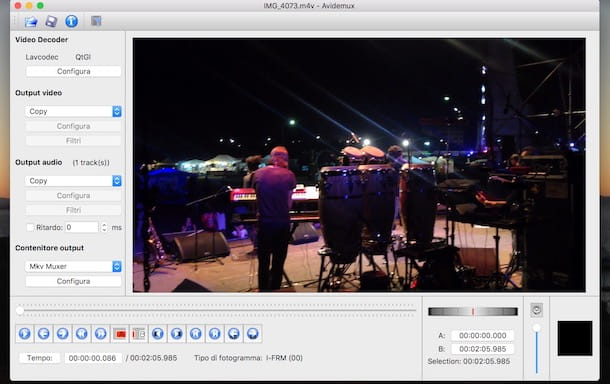Después de leer mi guía sobre cómo publicar un video en Facebook, has decidido subir a tu perfil algunos videos que hiciste durante el concierto de tu cantante favorito. Sin embargo, primero le gustaría mejorar su calidad y realizar algunos cambios, como eliminar algunas partes innecesarias y agregar efectos y filtros. Al no ser un experto en el tema, le gustaría conocer las soluciones a su disposición para poder editar sus películas. ¿Es eso así? Así que no veo dónde está el problema: si quieres, ¡estoy aquí para ayudarte a tener éxito!
Si me das unos minutos de tu tiempo libre, te puedo explicar como editar un video tanto desde ordenador como desde smartphones y tablets. De hecho, debes saber que existen soluciones para cada necesidad y, sobre todo, para cada tipo de usuario: existen programas gratuitos que te permiten realizar cortes sencillos y añadir transiciones y filtros a las películas con facilidad; otro software pago (pero con prueba gratuita) que tiene características más avanzadas dirigidas a usuarios más experimentados y exigentes. Además, existen servicios en línea que funcionan directamente desde el navegador y aplicaciones para editar videos directamente desde teléfonos inteligentes y tabletas.
Si estás de acuerdo, no perdamos más tiempo charlando y pongámonos manos a la obra de inmediato. Tómate cinco minutos de tiempo libre, dedícate a leer los siguientes párrafos y elige la solución que creas que mejor se adapta a tus necesidades. Lee atentamente las instrucciones que te voy a dar, trata de ponerlas en práctica y te aseguro que editar un video será realmente muy fácil. ¡Disfruta de la lectura!
índice
- Cómo editar un video en PC
- Cómo editar un video en línea
- YouTube
- Otros servicios online para editar un vídeo
- Cómo editar un video desde tu teléfono
- KineMaster (Android / iOS)
- iMovie (iOS)
- Otras aplicaciones para editar un video
Cómo editar un video en PC
Entre las primeras soluciones a considerar para editar un video hay programas para instalar en su computadora. Estos son algunos de los que creo que son los más interesantes.
Avidemux (Windows / macOS)
Entre las mejores soluciones para editar un video hay Avidemux, uno de los software de edición de video de código abierto más populares. A pesar de una interfaz aparentemente mínima y de baja funcionalidad, con Avidemux es posible recortar el video, agregar efectos y filtros, editar la pista de audio y mucho más.
Para descargar Avidemux en su computadora, conectado al sitio web del programa, haga clic en el botón Descargar y selecciona la opción FossHub relacionados con el sistema operativo de su interés. Completada la descarga, si tienes un PC con Windows, haga doble clic en el archivo avidemux_ [versión] .exe y presiona el botón Correr, luego haga clic en los botones Página siguiente e Estoy de acuerdo, presiona el botón Página siguiente tres veces consecutivas y haga clic en el botón Instalar para iniciar la instalación.
Si usas un Mac, abre el paquete dmg recién descargado, arrastre Avidemux en la carpeta aplicaciones macOS y abra este último, luego haga clic con el botón derecho en el icono del programa y seleccione el elemento Abri desde el menú que aparece para evitar restricciones de macOS para aplicaciones de desarrolladores no certificados (esto solo es necesario en el primer inicio).
Ahora, inicie Avidemux, haga clic en el icono cartella presente en la parte superior izquierda y seleccione el video a editar para importarlo al área de trabajo del programa. Proceda, por lo tanto, con los cambios de su interés: por ejemplo, si pretende realizar cambios estéticos agregando filtros y efectos a la película, seleccione el elemento Video presente en el menú superior y presiona la opción Filtros en el menú que aparece.
En la ventana recién abierta, elija una de las opciones visibles en la barra lateral izquierda (Transformar, Entrelazado, Color, ruido, Nitidez, Subtitulos e diverso) y elige la modificación de tu interés entre las propuestas. Si, por el contrario, deseas realizar cambios relacionados con el audio de tu película, haz clic en la entrada Auriculares & Altavoces presente en el menú superior y seleccione la opción Filtros en el menú que aparece.
Después de editar su video, seleccione el formato en el que guardarlo usando los menús desplegables debajo de los elementos Salida de video (elegir el códec de video), Salida de audio (para configurar el códec que se utilizará para audio) e Salida de contenedor para elegir el tamaño (MKV, MP4, AVI, FLV etc). Luego haga clic en el icono disco flexible presente en la parte superior izquierda y presiona el botón Guardar como para exportar la película. Para saber más sobre cómo funciona el software, te dejo mi guía sobre cómo usar Avidemux.
iMovie (macOS)
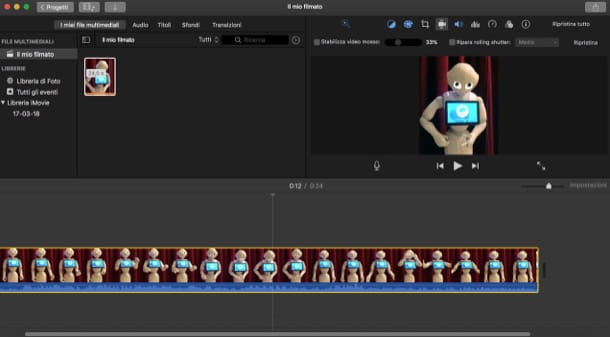
iMovie es una solución válida para editar vídeos en Mac. Es un programa de edición de vídeo de Apple y viene instalado de serie en todos los dispositivos de la manzana mordida, incluidos iPhone/iPad en forma de aplicación. Alternativamente, puede descargarlo en macOS directamente a través de Mac App Store.
Si está utilizando una Mac y cree que iMovie es la solución ideal para sus necesidades, inicie este último, haga clic en el elemento Crear nuevo y selecciona la opción Video del menú que aparece. Luego haga clic en el icono de flecha apuntando hacia abajo presente en la parte superior, seleccione el video para editar y presione el botón Importar seleccionados para importar el video de su interés a iMovie.
Ahora, haga clic en elimagen de vista previa del video recién importado y presiona el botón + para insertarlo en el espacio de trabajo de iMovie, luego comience a hacer los cambios que le interesen. Si su intención es cortar una parte de la película, seleccione esta última, haga una pausa con el puntero del mouse sobre una de las dos final video y tan pronto como aparezca el icono dos flechas, arrastre el borde del video hacia la derecha o hacia la izquierda para acortar su duración.
Además, después de seleccionar el video presente en la línea de tiempo de iMovie, puede corregir sus colores, aplicar efectos y más recortes, aumentar o disminuir su velocidad, etc. usando los comandos en la parte superior derecha sobre el reproductor. Al seleccionar los elementos en su lugar Auriculares & Altavoces, valores, fondos de pantalla e Transiciones puede agregar uno o más efectos de sonido, texto y efectos de transición entre un clip y otro a la película.
Una vez finalizada la edición de la película a editar, presione el botón de uno flecha dentro de un cuadrado (arriba a la derecha) para exportarlo a su computadora. Luego haga clic en el elemento Declarar impuestos y, en la nueva ventana abierta, presiona los botones adelante e Ahorrar para exportar el vídeo. Para obtener más información y aprender más sobre cómo funciona el programa, puede leer mi guía sobre cómo usar iMovie.
Adobe Premiere Pro (Windows / macOS)
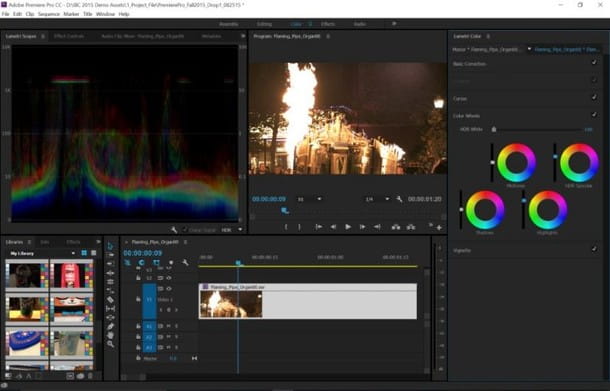
Adobe Premier Pro se encuentra entre los mejores programas profesionales para editar y editar videos. Está disponible para Windows PC y macOS y está incluido en la suite. Nube creativa, disponible como servicio de suscripción a partir de 12,19 €/mes (para Adobe Premier Pro a partir de 24,39 €/mes). Al descargar la versión de prueba de Premier Pro, puede probar su funcionamiento de forma gratuita durante 7 días.
Para descargar la versión de prueba de Adobe Premier Pro, conéctese al sitio web oficial de Adobe y haga clic en el elemento Versión de prueba gratuita presentes en el menú superior. Una vez completada la descarga, para instalar Premier Pro en su PC con Windows, haga doble clic en el archivo Premiere_Pro_Set-Up.exe y presiona el botón Correr. Si, por el contrario, utiliza un Mac, abre el paquete dmg descargado, haga doble clic en el archivo Instalador Premier Pro y entrar en el la contraseña de su cuenta de usuario en macOS para iniciar la instalación.
En la nueva ventana abierta, ya sea que tenga Windows o macOS, haga clic en el botón Inicia e ingrese los datos de inicio de sesión de su cuenta. Si aún no tienes uno, presiona el botón Regístrate, ingrese sus datos en los campos Nombre, Apellido, Dirección de correo electrónico, Contraseña e Fecha de nacimiento y haz clic en el botón Registro.
Después de iniciar sesión en su cuenta, indique su nivel de competencia en Adobe Premier Pro (Principiante, Intermedio o avanzado) y haga clic en el botón Continuar, luego siga el asistente y presione los botones Continuar e Empiece a instalar. Luego espera a que la instalación llegue al 100% y listo.
Ahora está listo para editar un video con Adobe Premier Pro. Luego inicie el programa y haga clic en el botón pasar por alto para acceder al espacio de trabajo de Adobe Premier Pro, luego haga clic en el elemento Declarar impuestos presente en el menú superior, seleccione las opciones Nuevo e proyecto y presiona el botón OK para empezar un nuevo proyecto. Para importar el video que desea editar, puede usar el cuadro en la parte inferior izquierda haciendo clic en la opción navegador multimedia y seleccionando el archivo a importar, de lo contrario, haga clic en los elementos Declarar impuestos e Importar del menú superior y seleccione el video de su interés.
Después de importar el video, arrástrelo a la línea de tiempo visible a continuación y continúe con la edición del video seleccionando las opciones disponibles en la parte superior (Ensamblaje, montaje, Color, effetti, Auriculares & Altavoces etc.) en función de los cambios que pretenda realizar. Por ejemplo, si desea agregar texto a la película, seleccione el elemento montaje y haga clic en el icono letra "T" en la parte inferior, mientras que para cambiar los colores del video seleccione la opción Color y haz los cambios que quieras usando las herramientas de la barra lateral que aparece a la derecha.
Una vez que haya terminado de editar su video, puede continuar con la exportación del video. A continuación, seleccione el elemento Declarar impuestos presente en el menú superior y haga clic en las opciones Exportar e Archivos multimedia del menú que aparece. En la nueva ventana abierta, seleccione el formato de exportación utilizando el menú desplegable junto al elemento Formato y presiona el botón Exportar para exportar el video editado.
Otros programas para editar un video
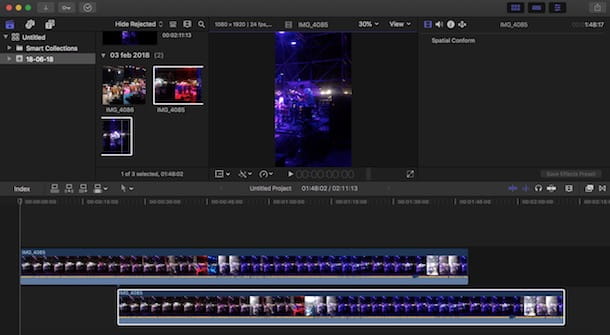
Si los programas que te he propuesto en los párrafos anteriores no han satisfecho completamente tus necesidades, debes saber que existen tantos programas para editar tus películas que tienes donde elegir.
- Final Cut Pro (macOS): se encuentra entre los software profesionales más utilizados para editar y editar videos en Mac. Tiene una línea de tiempo multipista, una interfaz fácil de usar (muy similar a la de iMovie) y te permite aplicar todo tipo de cambios a tus videos. . Además de las funciones básicas, le permite agregar funciones adicionales, que se instalarán mediante complementos especiales. Está disponible en una versión de prueba gratuita de 30 días, después de la cual cuesta 329,99 euros.
- Trabajos de luz (Windows/macOS): es otro buen programa de edición de video. Tiene todas las características de un software de edición de video común, pero en su versión gratuita permite la exportación de películas exclusivamente en línea (YouTube, Vimeo, etc.). Para no tener limitaciones y exportar el video también a su computadora, necesita comprar la versión Lightworks Pro a partir de 19,99 euros.
- Video Pad (Windows/macOS/Linux): es la solución ideal para usuarios que son nuevos en la edición de video. Tiene una interfaz fácil de usar pero equipada con todas las características principales que debe tener un buen programa de edición de video. Además de permitirle importar videos en su computadora, le permite editar y editar videos importados de plataformas en línea, como YouTube y Facebook. Está disponible en una versión de prueba gratuita de 30 días, después de lo cual comienza en $ 29,99.
- OpenShot (Windows/mac OS/Linux): es un programa gratuito y fácil de usar. Ofrece una línea de tiempo multipista y es la solución ideal para quienes desean editar un video sin necesidades especiales.
Cómo editar un video en línea
Además de los programas propuestos en los párrafos anteriores, para ser instalados en tu ordenador, debes saber que también existen servicios para editar unvideo en línea, que funcionan directamente desde el navegador: aquí os dejo una lista de los que me parecen más interesantes.
YouTube
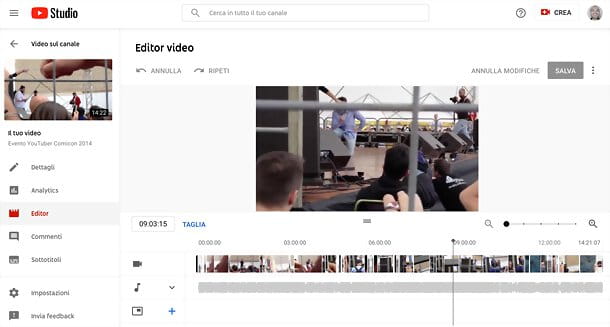
No todo el mundo sabe eso de YouTube, la famosa plataforma para compartir y ver videos de Google, hay un editor integrado que le permite editar los videos subidos a su canal, aplicando mejoras de calidad y agregando efectos y filtros.
Para editar un video en línea con YouTube, conectado a la página principal de la plataforma de Google, haga clic en el botón Inicia (arriba a la derecha) y selecciona la cuenta de Google asociada a tu canal de YouTube. Una vez que haya iniciado sesión en su canal, haga clic en el suyo Imágenes ubicado en la parte superior derecha y seleccione el elemento Estudio de YouTube en el menú que aparece.
En la página recién abierta, seleccione el elemento Video desde la barra lateral izquierda, pase el cursor del mouse sobre miniatura del video a editar y haga clic en el icono lápiz que aparece a su lado. Esto abrirá una página a través de la cual modificar título e descripción de la película.
Para acceder al editor real y poder cortar escenas, agregar pistas de audio, etc., seleccione el elementoEditor de la barra lateral izquierda. Para obtener más información, puede leer mis guías sobre cómo funciona YouTube y cómo cortar un video de YouTube.
Si el editor incluido en YouTube no te parece lo suficientemente avanzado, puedes editar tus videos sin conexión, con un editor más completo, y luego subirlo a la famosa plataforma de Google. En este sentido, te recomiendo Wondershare Filmora: un editor de video que logra combinar la facilidad de uso de una manera excelente (tiene una interfaz muy intuitiva totalmente traducido en 2022no) y características avanzadas.
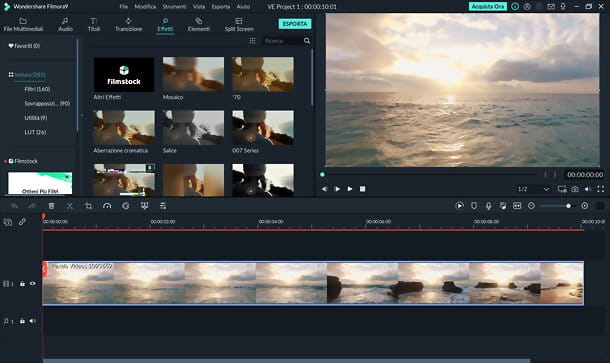
Wondershare Filmora te permite cortar, fusionar y cambiar el tamaño de videos, aplicar efectos, agregar música de fondo, texto y mucho más. También incluye una biblioteca de clip de audio libre de regalías y uno tienda de ventanilla única con clips de audio libres de regalías, medios y efectos de video de uso gratuito.
Se puede descargar y usar sin costo tanto en Windows como en macOS y le permite trabajar con todos los principales formatos de archivos multimedia. También admite la exportación de películas optimizadas para su publicación en YouTube.
Si quieres probar Wondershare Filmora gratis, conéctate al sitio web oficial del programa y haz clic en pulsante di descargar, para descargarlo a su computadora. Una vez completada la descarga, si está utilizando un PC con Windows, iniciar el archivo .exe obtenido, haga clic en los botones Sí e Instalar, espere a que se descarguen de Internet todos los archivos necesarios para que el software funcione y complete la configuración haciendo clic en el botón Comience ahora.
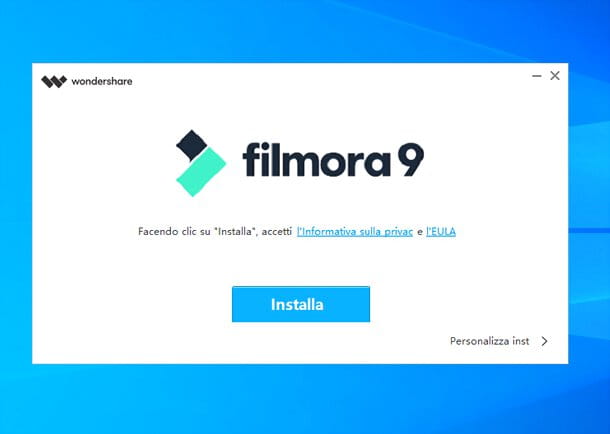
Si está utilizando un Macen su lugar, extraiga el archivo .zip tienes, empieza elejecutable contenido dentro de él y complete la configuración haciendo clic en los botones Abri e Instalar, esperando a que se descarguen de Internet los archivos necesarios para el funcionamiento del programa y luego haciendo clic en el botón Comienzo.
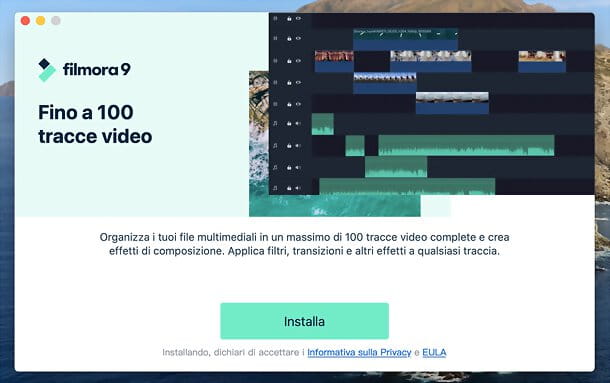
Al final de la instalación, una vez que se inicie Wondershare Filmora, elija si desea seguir o no las tutorial inicial aplicación y haz clic en el botón para seguir usando la tuya prueba gratis. Luego ve al menú Declarar impuestos (arriba a la izquierda) y elija crear un nuevo proyecto indicando un relación de aspecto entre los disponibles (p. ej. 16: 9 pantalla panorámica o 4:3 estándar).
Una vez hecho esto, arrastre a la caja Importar archivos multimedia aquí el video de YouTube que desea editar y luego agréguelo a la calendario de Wondershare Filmora, que ves a continuación (si aparece una advertencia, elige si deseas hacer coincidir la resolución y la velocidad de fotogramas del proyecto con las del video que acabas de agregar). Bueno: ahora solo tienes que usar las muchas herramientas disponibles en el programa para completar tu proyecto.
Seleccionar las pestañas Auriculares & Altavoces, valores, transición, effetti ed elementos (arriba) puede seleccionar estos contenidos de la biblioteca de programas y agregarlos a su proyecto (siempre arrastrándolos en el calendario), mientras hace clic en uno escena en calendario y haciendo clic en los iconos colocados en el barra de herramientas arriba puede aplicar varios cambios al video: córtelo (icono de tijeras), cambie su tamaño (icono de tijeras), cambiar su velocidad (icono de velocímetro), corregir los colores (icono de la paleta), aplique el efecto de pantalla verde (icono de la cuerpo verde), ajuste los parámetros de imagen avanzados (icono de varillas de ajuste), agregue una narración de audio (icono de la microfono) y así sucesivamente.
Cuando esté satisfecho con el resultado, haga clic en el botón Exportar (arriba) y elige si exportar el video con marca de agua (gratis) o si compra la versión completa de Wondershare Filmora que además incluye soporte técnico gratuito y otras ventajas y cuesta 44,99€/año o 59,99€ puntual. Más información aquí.
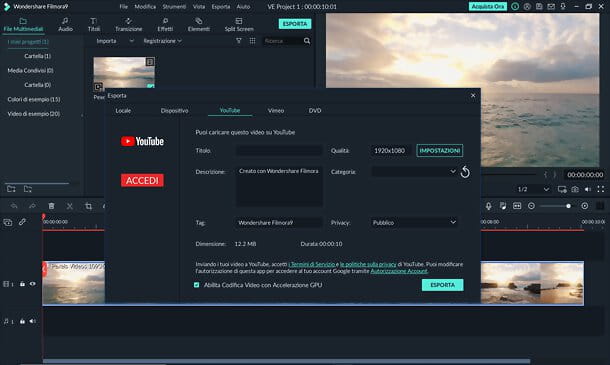
Si elige exportar el video con marca de agua, haga clic en el botón apropiado y complete el formulario que se le propone para crear su cuenta Wondershare gratuita (también puede iniciar sesión con una cuenta Facebook, Twitter o Google).
Luego haga clic nuevamente en los botones de exportación con marca de agua, seleccione la pestaña YouTube, inicie sesión en su cuenta (haciendo clic en el botón correspondiente), ingrese título, descripción, etiqueta etc en los campos correspondientes, elija el calidad dónde subir el video en línea y haga clic en el botón Exportar, para comenzar a exportarlo primero y luego subirlo a YouTube.
Si necesita asesoramiento sobre cómo cambiar el título, la descripción y las etiquetas en YouTube, consulte la guía correspondiente en el sitio web de Wondershare.
Otros servicios en línea para editar videos
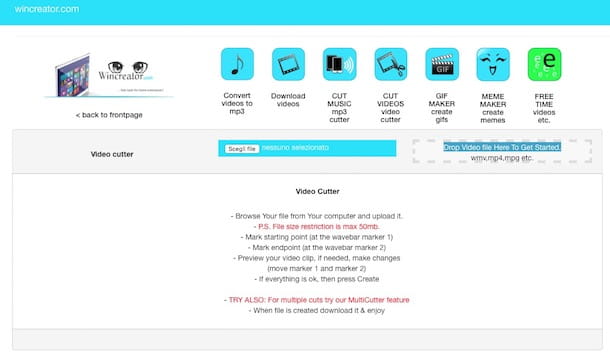
Su video no está diseñado para subirlo a YouTube y ¿está buscando una forma alternativa de editar sus videos sin tener que instalar programas de computadora? ¡No hay problema! Aquí hay una lista de otros servicios online para editare video eso podría ser adecuado para ti.
- Caja de herramientas de vídeo: es un poderoso editor en línea que le permite cargar sus propias películas y aplicar numerosas operaciones de edición de video. Es necesario registrarse para usarlo, pero es completamente gratuito y admite numerosos formatos de video (3GP, AVI, FLV, MKV, MOV, M4V, MP4, MPEG, MPG, etc.). El tamaño máximo de carga permitido para los archivos es de 1,5 GB.
- WeVideo: además de ofrecerse como un servicio de edición de vídeo online, permite subir y editar tanto los vídeos de tu ordenador como de otros servicios, como Facebook, Google Drive, Dropbox e Instagram. En su versión gratuita te permite importar películas de no más de 15 minutos y exportarlas con una resolución máxima de 480p. Para eliminar estas limitaciones y aprovechar las funciones adicionales, debe suscribirse a un plan de suscripción a partir de $ 4,99 / mes.
- Clipchamp: es un servicio en línea gratuito que permite tanto la conversión como la compresión de videos. Además, es un excelente editor en línea que le permite cortar, rotar y duplicar películas, pero también agregar fotos, texto, filtros, transiciones y balancear colores. Es necesario registrarse.
Cómo editar un video desde tu teléfono
Si te estas preguntando como editar un video desde tu celular, debes saber que existen aplicaciones para descargar e instalar en teléfonos inteligentes y tabletas que te permiten cortar, rotar, agregar efectos y transiciones a las películas en la biblioteca de tu dispositivo. Aquí hay algunos que usted puede considerar.
KineMaster (Android / iOS)
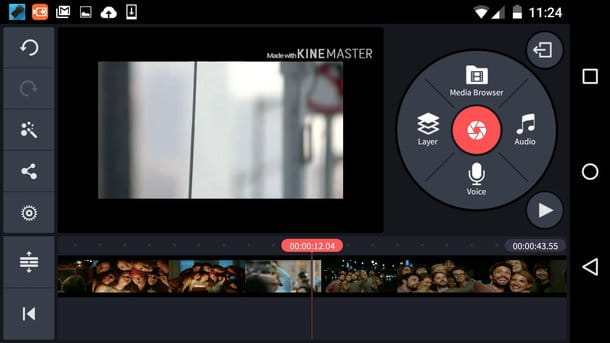
Entre las mejores aplicaciones para editar un vídeo desde smartphones y tablets se encuentra KineMaster, disponible para dispositivos Android e iOS. En su versión gratuita aplica una marca de agua (el logo de la aplicación): para quitarla y acceder a todas las funcionalidades es necesario suscribirse a un plan de suscripción por 3,56 euros/mes o 28,46 euros/año en Android y 5,49 euros/mes o 45,99 euros/año en iPhone/iPad.
Después de descargar KineMaster de la tienda de su dispositivo, inicie la aplicación presionando su ícono (el letra "K" sobre un fondo rojo), luego toque el botón + y selecciona la opción Proyecto vacío para acceder al espacio de trabajo. Por lo tanto, presione sobre la opción Medios y seleccione el video para editar para agregarlo a la línea de tiempo de KineMaster.
Ahora, elija una de las opciones disponibles según los cambios que desee realizar en la película: Auriculares & Altavoces para agregar efectos de sonido, ya sea descargándolos de la tienda KineMaster o seleccionando canciones y grabaciones desde su dispositivo; Voz para agregar grabaciones de voz para grabar en tiempo real e Ponedora para insertar efectos, texto, pegatinas y dibujar a mano alzada en el video.
Además, pulsando el icono del rueda de engranaje presente en el menú de la izquierda, puede administrar el volumen y aplicar fundidos a la película. Una vez que los cambios estén completos, toque el icono de uno flecha dentro de un cuadrado para exportar el video eligiendo el resolución (4K 2160p, FHD 1080p, HD 720p, 540p, 480p e 360p), El cuadros por segundo y calidad, luego presiona el botón Exportar y listo
iMovie (iOS)
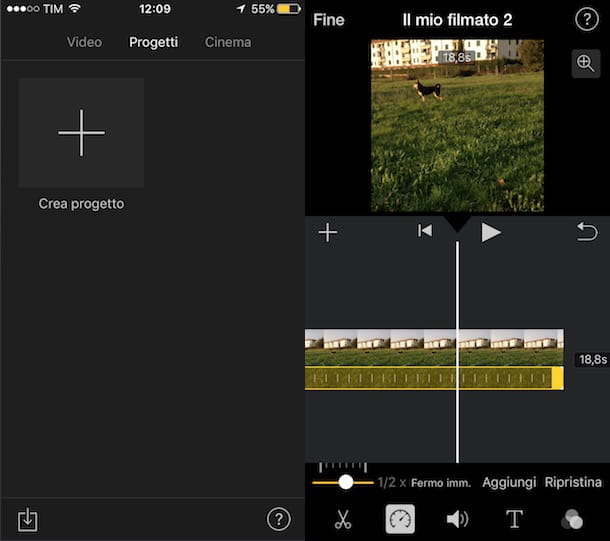
Como se ha mencionado más arriba, iMovie también está disponible como aplicación para iPhone/iPad. Aunque tiene menos funciones que la versión de escritorio, sigue siendo una poderosa herramienta gratuita que le permite realizar cambios en un video usando su dispositivo móvil.
Para editar un video con iMovie, inícielo, toque el elemento Crear proyecto y selecciona la opción Video, luego seleccione el video para editar y toque el elemento Crear película para importarlo a la línea de tiempo de iMovie.
Ahora, toca el ícono rueda de engranaje presente en la parte inferior derecha para agregar filtros (En blanco y negro, duotono, Azul, Película muda etc.) y aplique un tema a su video (viajes, Noticias, Vivace, divertido etc). Además, al mover la palanca junto a los elementos Desvanecerse del negro e Desvanecerse del negro da OFF a ON puede establecer un desvanecimiento.
Si, por el contrario, desea cambiar la velocidad del video, cortar partes o agregar texto, toque el video en la línea de tiempo de iMovie para seleccionarlo y presione uno de los íconos disponibles en la parte inferior: el tijeras dividir, separar y duplicar partes de videos; L'ver para aumentar o disminuir la velocidad de la película; los megáfono para administrar el volumen de audio y el letra "T" para agregar texto personalizado al video.
Una vez que haya terminado de editar su video, toque el elemento final y presiona sobre el icono de uno flecha dentro de un cuadrado para exportar el vídeo. Luego seleccione la calidad de exportación (300p promedio, grande 540p, HD 720p e HD 1080p) Y eso es.
App para editar un video

Si las soluciones mencionadas anteriormente no han satisfecho su gusto, aquí hay una lista de aplicacion para editar un video alternativas que podrían ser adecuadas para usted.
- InShot (Android / iOS): es una aplicación de edición de video gratuita que le permite realizar numerosos cambios en los videos de la biblioteca de su dispositivo. Entre sus principales características, te permite cortar videos, aplicar filtros, efectos, bordes y escrituras y rotar películas hechas con una orientación incorrecta.
- VideoShow (Android / iOS): es otra aplicación que te permite editar videos a través de tu dispositivo móvil. Además de funciones como cortar y rotar películas, te permite aumentar la velocidad, insertar subtítulos y música e incluso usar plantillas listas para usar para personalizar tus videos. En la versión gratuita tiene una funcionalidad limitada y permite exportar el vídeo editado aplicando una marca de agua que se puede eliminar con una compra in app de 1,09 euros. Sin embargo, para acceder a todas las funciones, es necesario comprar el Versión Pro (14,99 euros son Android y 9,99 euros son iPhone/iPad).
Artículo realizado en colaboración con Wondershare.